登录
- 微信登录
- 手机号登录
微信扫码关注“汇帮科技”快速登录
Loading...
点击刷新
请在微信【汇帮科技】内点击授权
300秒后二维码将过期
二维码已过期,点击刷新获取新二维码
登录
登录
其他登录方式
修改日期:2024-11-29 14:00
在数字媒体的广泛应用中,视频格式的转换成为了一个常见且必要的需求。WMV(Windows Media Video)作为一种由微软开发的视频压缩格式,虽然在Windows平台上有着良好的兼容性,但在跨平台播放或特定设备支持上,MP4(MPEG-4 Part 14)格式因其广泛的兼容性和高效的压缩率而更受欢迎。本文将详细介绍如何将WMV格式转换成MP4格式,涵盖多种方法,无论是初学者还是有一定技术基础的用户,都能找到适合自己的转换方案。

步骤 1:准备转换工作
首先,下载并安装"汇帮视频格式转换器"软件到您的电脑上。这款软件的魅力在于其简单易用和高效的转换功能。启动软件后,在主界面选择"视频转换"选项,以便进入相关功能区域。
软件名称:汇帮视频格式转换器
下载地址:https://www.huibang168.com/download/wB6PEuwOmFP1
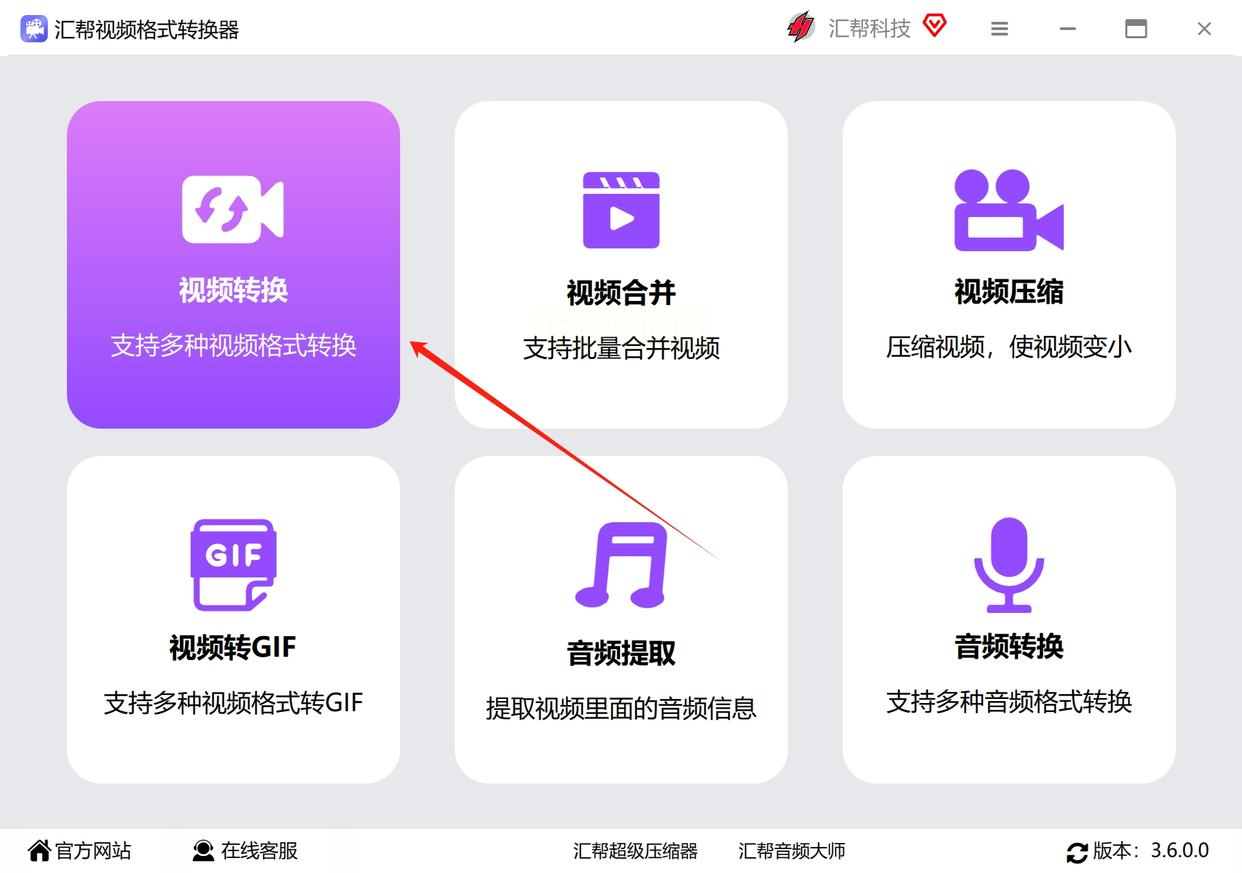
步骤 2:添加待转换文件
打开"汇帮视频格式转换器"软件后,您可以通过点击界面上的"添加文件"按钮,或者直接将 WMV 格式的视频文件拖曳到软件内部。这个软件支持批量处理,并且对于文件数量没有任何限制,对于视频的内存大小也没有任何限制。因此,您可以一次性导入多个文件进行转换。

步骤 3:设置输出参数
在"导出格式"栏目中,您需要选择您所需要的 MP4 格式,同时还需要确保比特率和分辨率保持不变。这一步骤至关重要,因为它直接影响到转换后的视频质量。
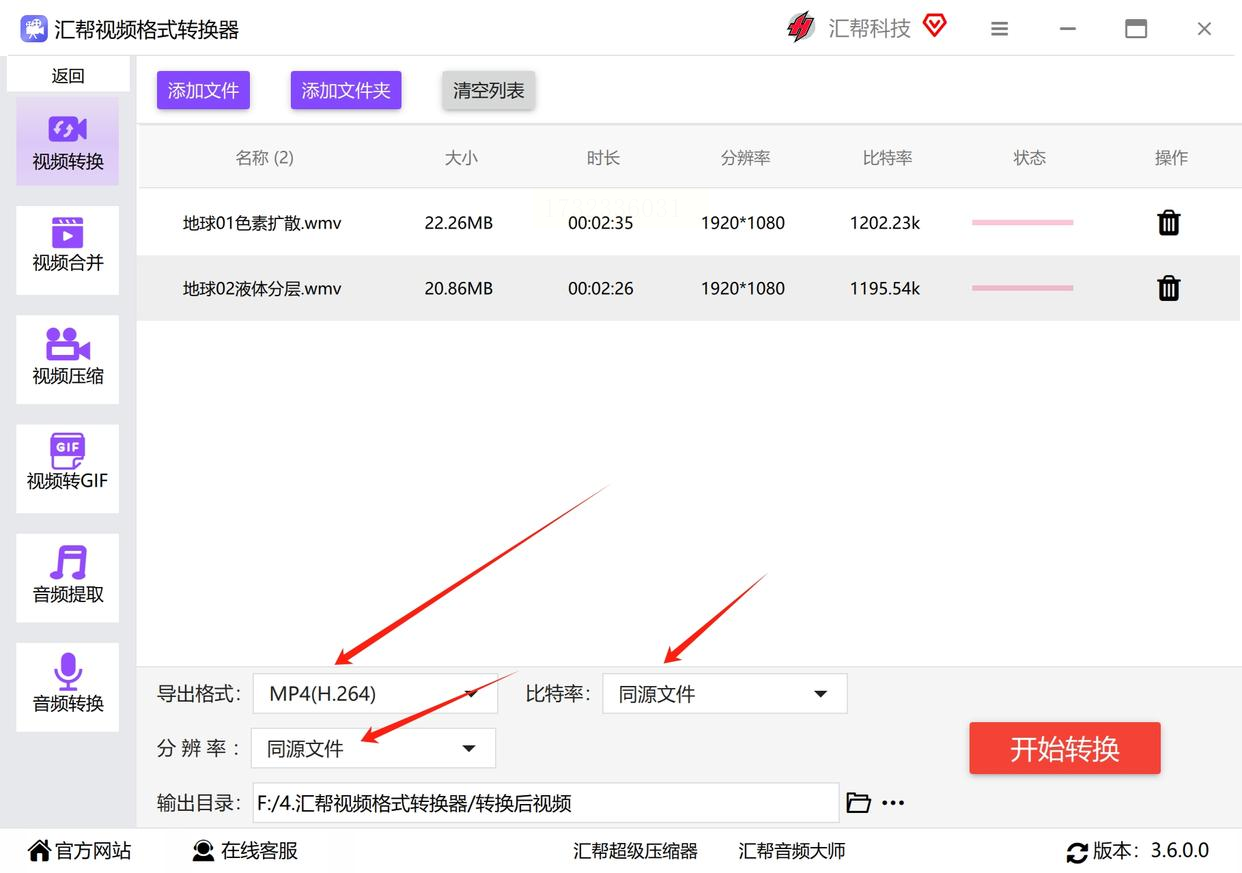
接着,您需要设置输出路径,以便于保存即将导出的 MP4 文件。这个步骤非常简单,只需输入一个合适的文件夹名称即可。
步骤 4:启动转换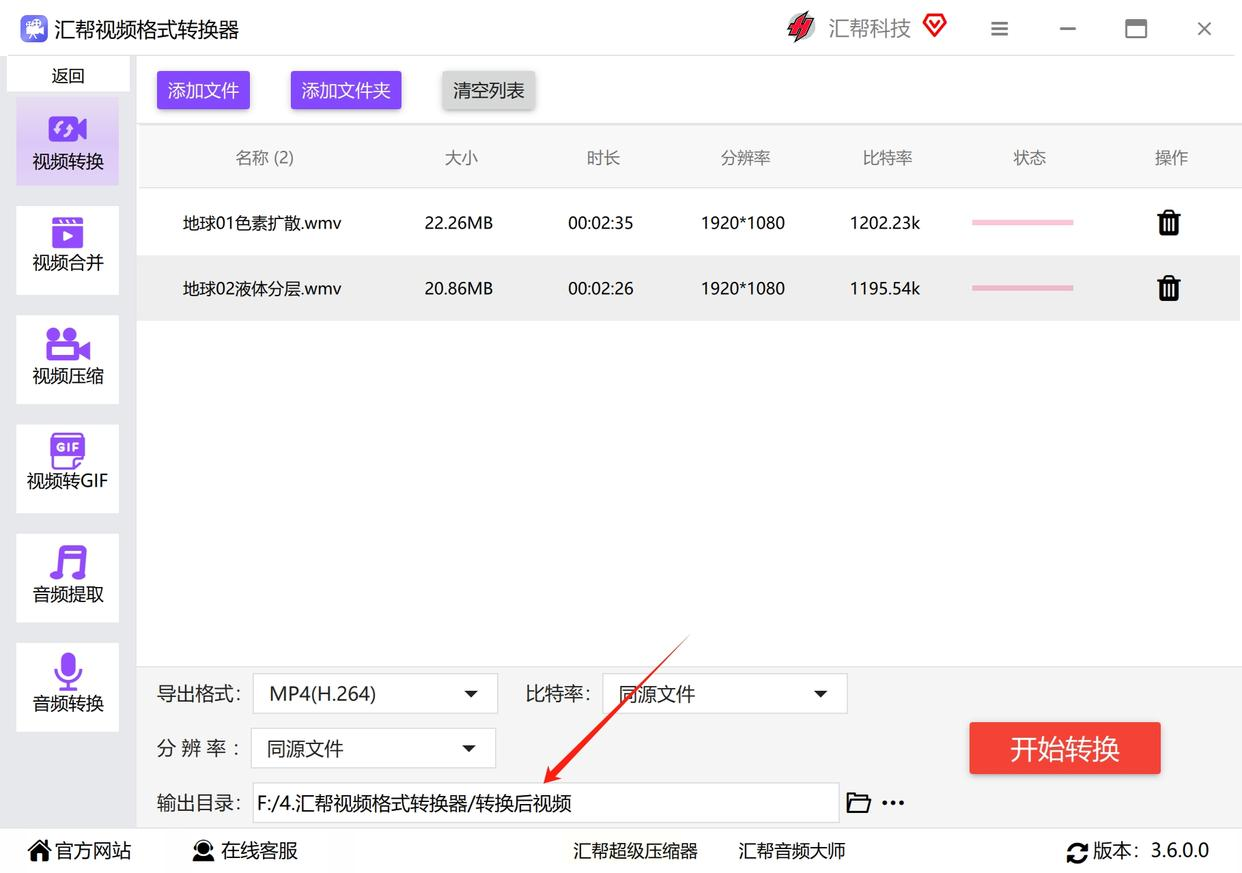 过程
过程
最后,只需轻轻点击"开始转换"按钮,软件就会立即开始执行视频格式的转换工作。这一过程通常不会占用太多的系统资源,因此您可以放心地进行其他任务。
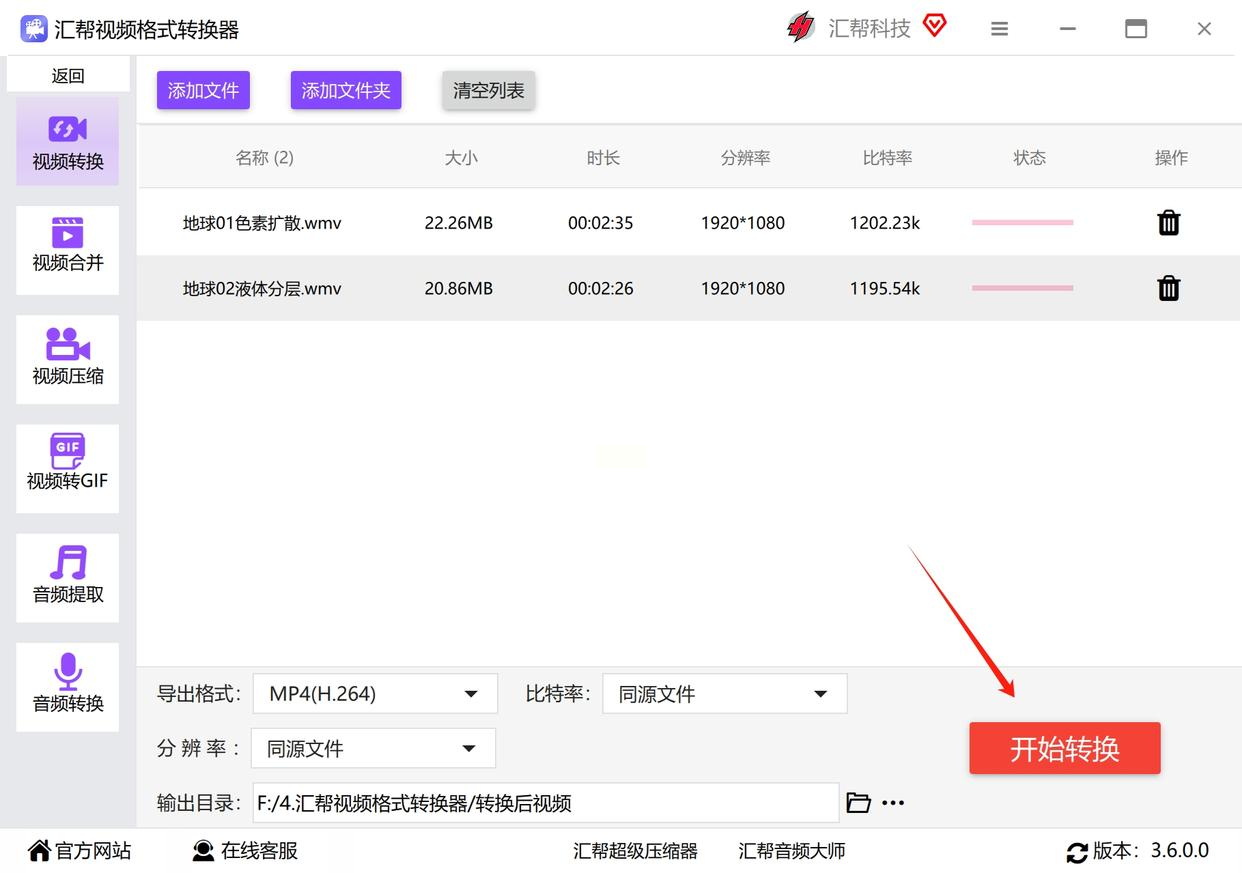
当转换过程顺利结束后,您可以在之前设定好的输出路径中找到已经成功导出的 MP4 文件。请放心,这个新生成的文件不会对原始文件造成任何影响。
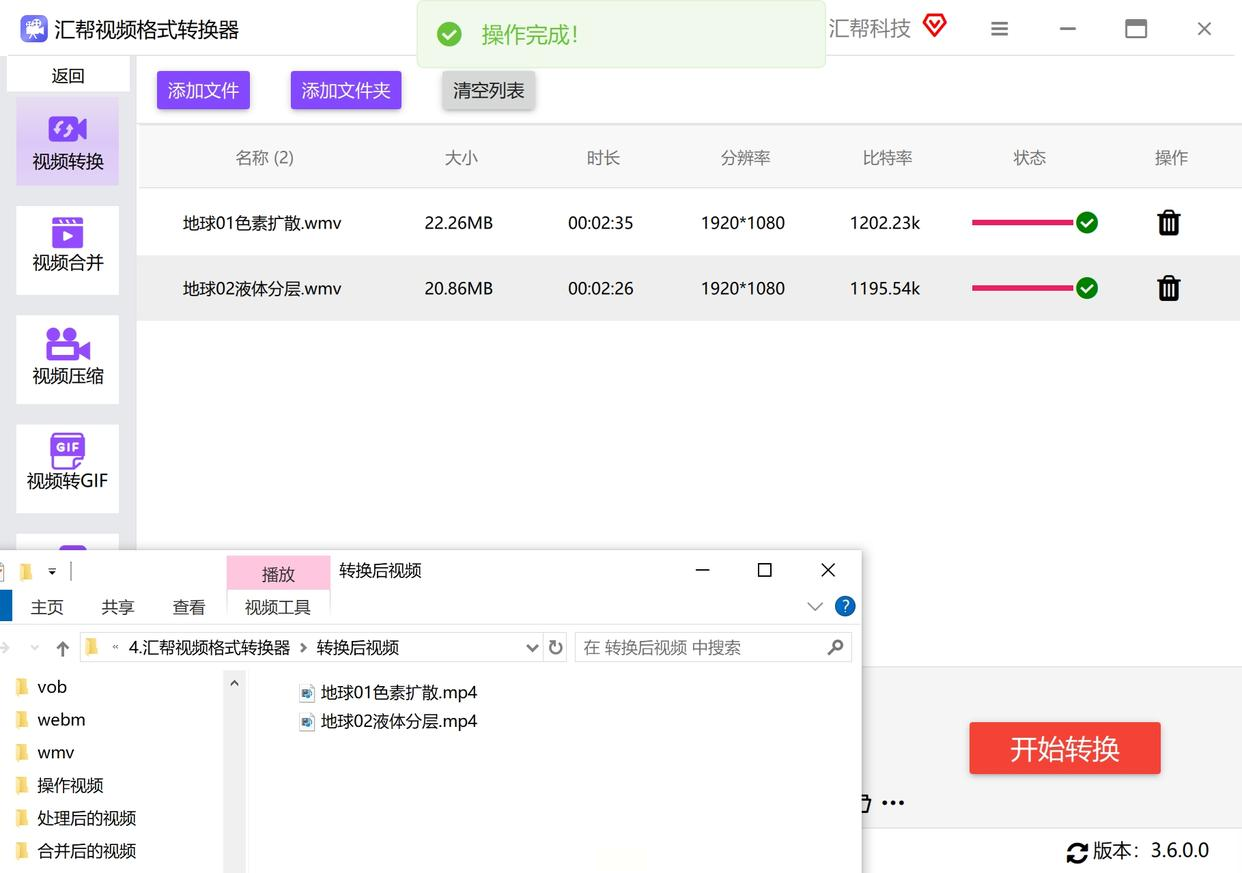
注意事项
使用"汇帮视频格式转换器"软件转换视频时,需要注意几个关键点:
* 转换后的视频质量取决于您设置的比特率和分辨率。
* 转换过程通常不会占用太多的系统资源,但是请确保电脑的内存和CPU负荷在正常范围之内。
* 转换完成后,请检查输出文件是否已生成,并且保证原始文件安全。
通过这篇超强视频转换神器指南,您将轻松掌握如何使用"汇帮视频格式转换器"软件进行 WMV 到 MP4 的高效转换。
步骤指南:将WMV视频转换为MP4格式
在进入本教程之前,希望您已经准备好开始探索世界各地的视频美景。使用我们精心设计的软件流程,即使初学者也可以轻松地转换 WMV 视频为 MP4 格式。
步骤 1:软件安装
首先,请到我们的下载中心,将 "优速视频处理大师" 软件下载到您的个人电脑上。确保您选择了正确的版本(32 位或 64 位),并且有足够的空间存放该程序。在完成下载后,双击下载好的软件文件并按照提示安装即可。
步骤 2:导入和设置
在启动 "优速视频处理大师" 后,您将看到一个简洁的界面。首先,请点击左上角的 "添加文件" 按钮,将需要转换的 WMV 视频文件添加到软件中。这一步非常重要,因为它决定了您可以操作和转换哪些文件。
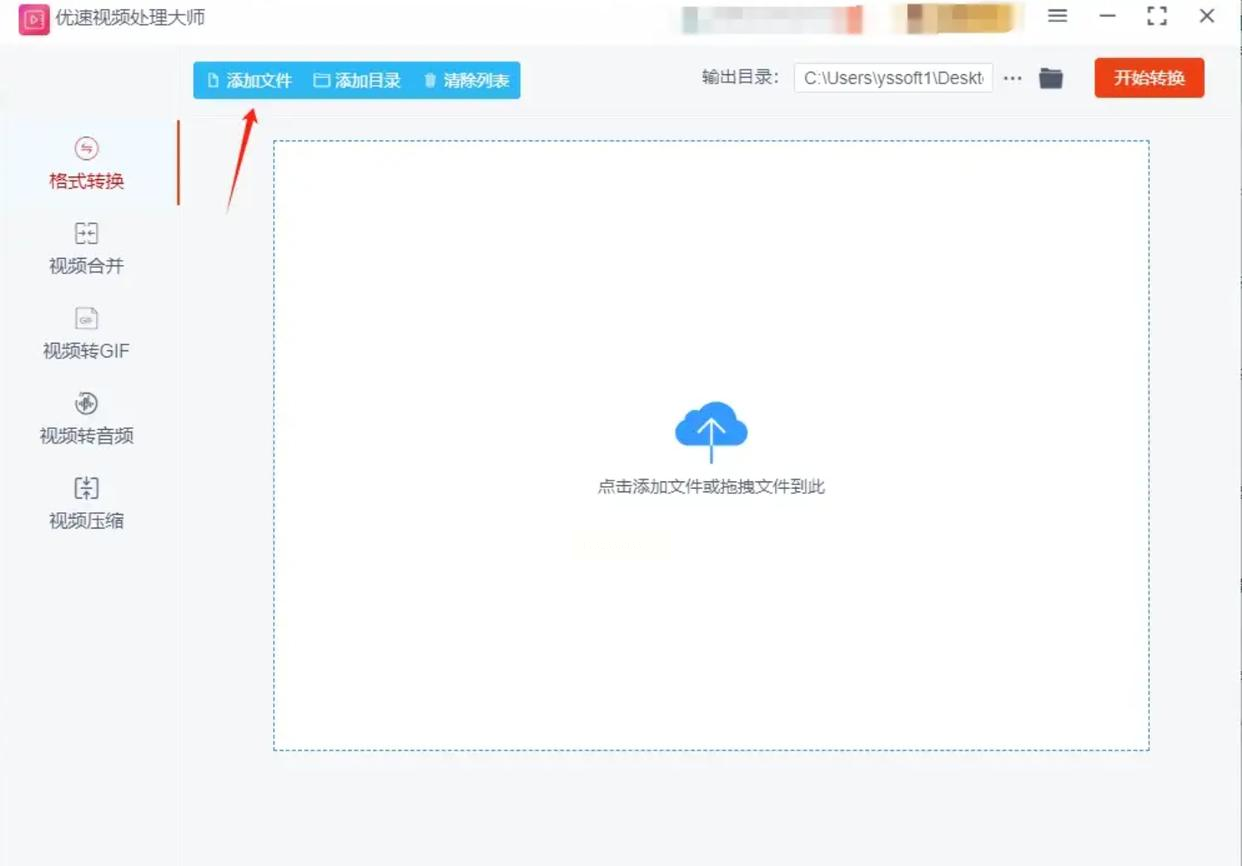
随后,在右侧视频格式下拉菜单中选择 "MP4" 作为目标格式。这个选项意味着您的最终产品将是可在大多数设备上播放的 MP4 视频。
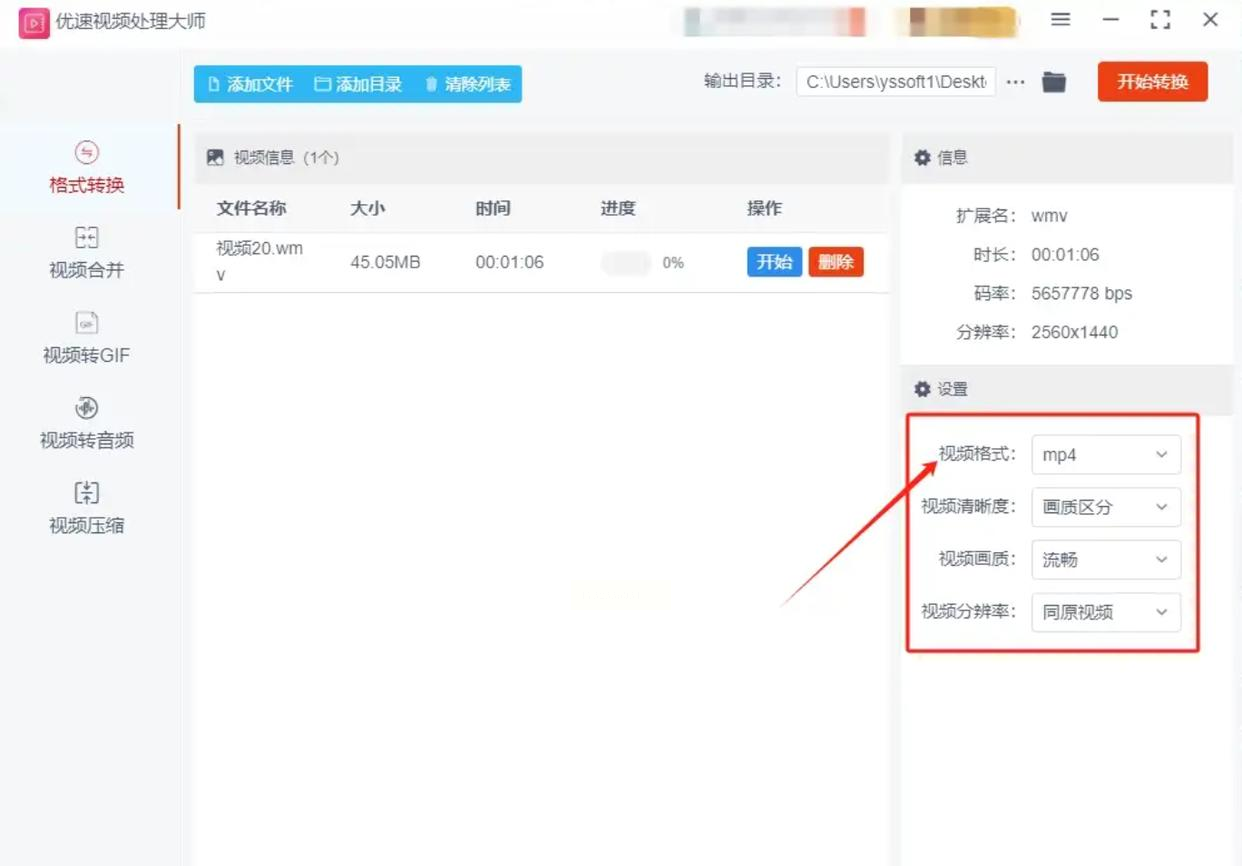
步骤 3:设置输出目录
在确保 WMV 文件已成功添加到软件后,注意右上角的 "输出目录" 设置选项。这个设置决定了转换后的 MP4 文件存放的位置。您可以选择现有的文件夹或者新建一个专门用于视频转换的文件夹。这一步是很重要的,因为它将影响您的 MP4 视频的可访问性。
步骤 4:启动转换
所有设置都正确后,点击 "开始转换" 按钮。该按钮位于界面的右下角,在某些版本中可能被称为 "开始" 或 "转换",具体取决于软件更新情况。在转换的过程中,您可以自由选择浏览其他选项或关闭软件,因为此时软件将自动进行处理。
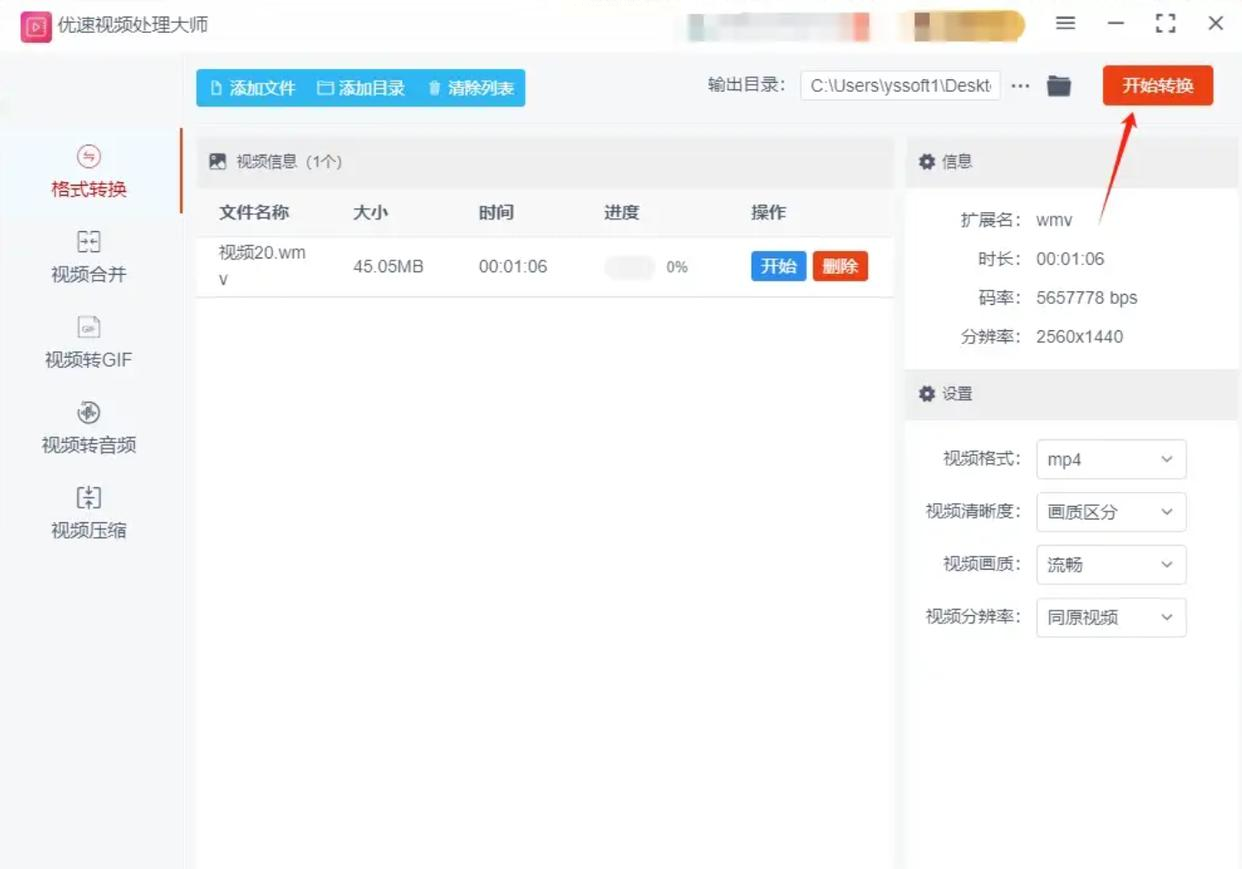
步骤 5:查看结果
当所有的 WMV 视频成功转换为 MP4 格式后,软件会自动弹出提示并显示输出文件夹。这意味着您可以轻松找到和访问这些新生成的 MP4 视频。您也可以自由选择对转换后的文件进行进一步处理,如剪辑、编辑等。
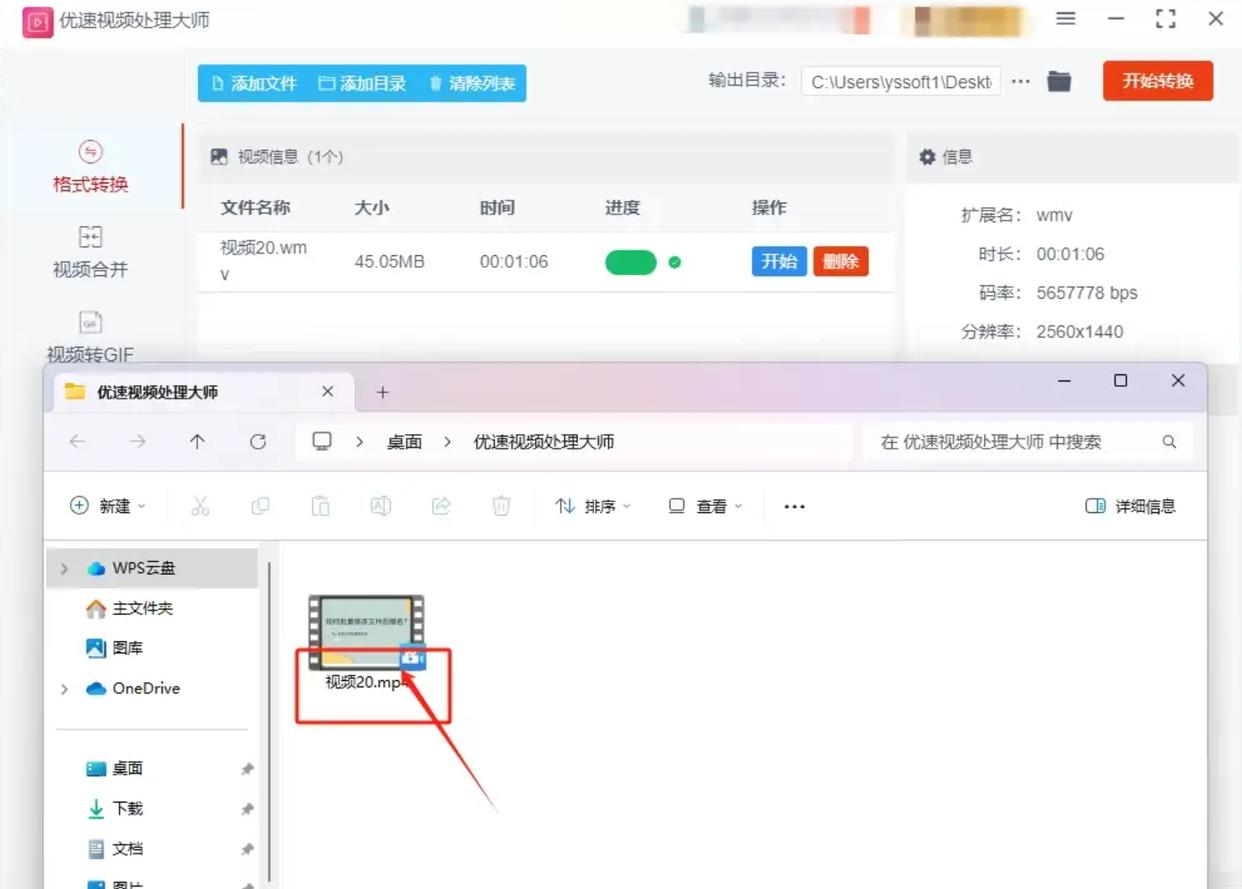
如何将WMV文件转化为MP4的详细操作指南:
一、准备工作
首先,我们需要确保有一个能够实现文件格式转换的服务平台。众多在线服务平台都具备此功能,如同工具箱中的格式转换器,可以通过自定义配置选项来实现目标。此处不再赘述详细设置过程,直接进入转换流程。
二、上传待转换文件
步骤1:首先,将需要转换的WMV音频或视频文件上传到服务平台中。这个简单的步骤是整个转换过程中的关键环节,没有文件就无法进行后续操作。
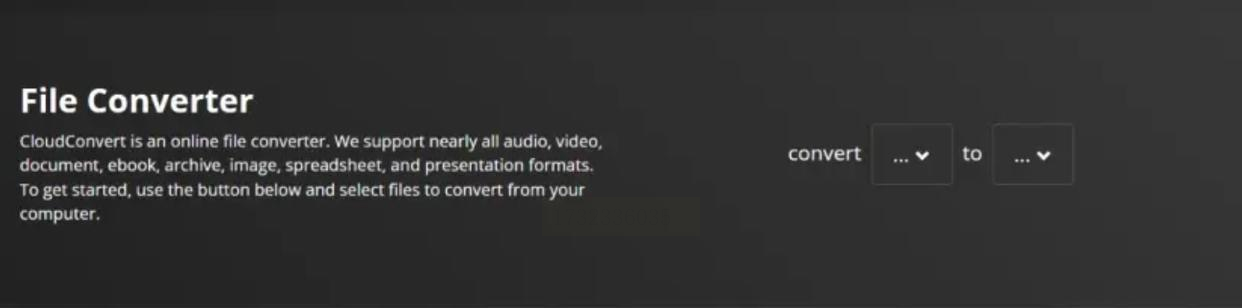
三、选择输出格式
步骤2:接着,在页面下方的选项菜单中,选择所需的MP4视频格式作为输出结果。这一步骤非常重要,因为它决定了转换后的音频或视频文件格式,是否符合预期效果,完全取决于你的选择。
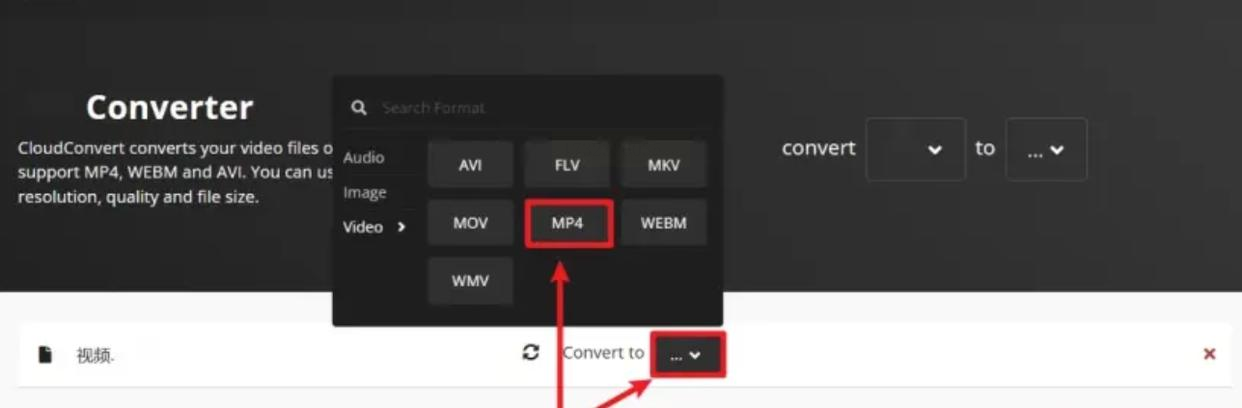
四、启动转换
步骤3:最后,将鼠标指向页面顶部的“开始转换”按钮,点击即可触发文件格式的转换过程。这个动作相当于是按下了转换机器上的"开始"键,这一系列操作将在后台自动进行。
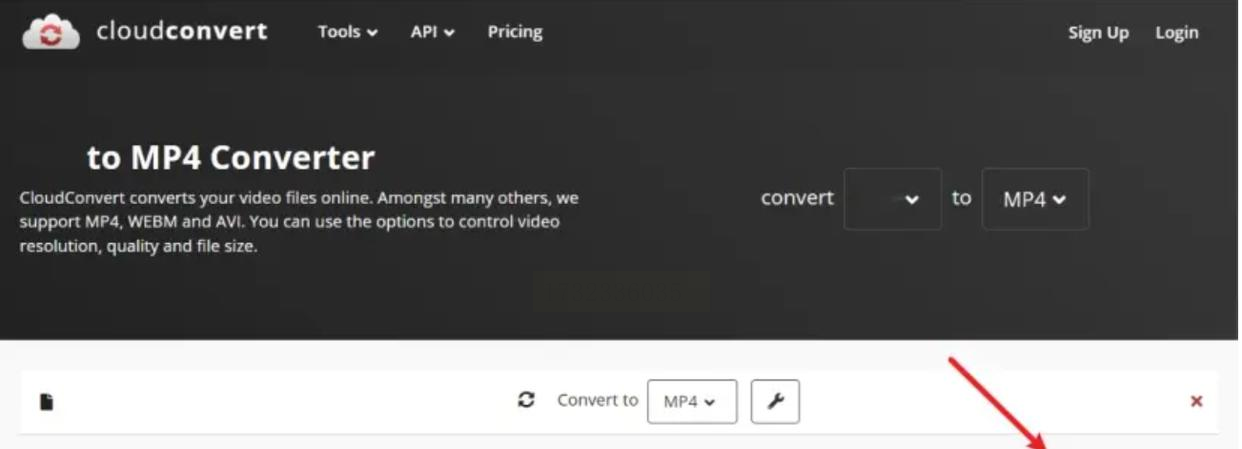
五、等待结果
转换完成后,你会收到一个提示框,通知你可以下载转换后的MP4文件。如果有任何问题,请查看服务平台的帮助文档或者在线客服。
转换完成后,你将拥有能够在多数设备上播放的MP4视频或音频文件。
步骤一:导入源文件
进入软件主界面后,单击右上角的“+”图标,并在弹出的窗口中选择您要转换的MP4视频文件。点击确定后,软件将自动添加该文件到转换列表中。
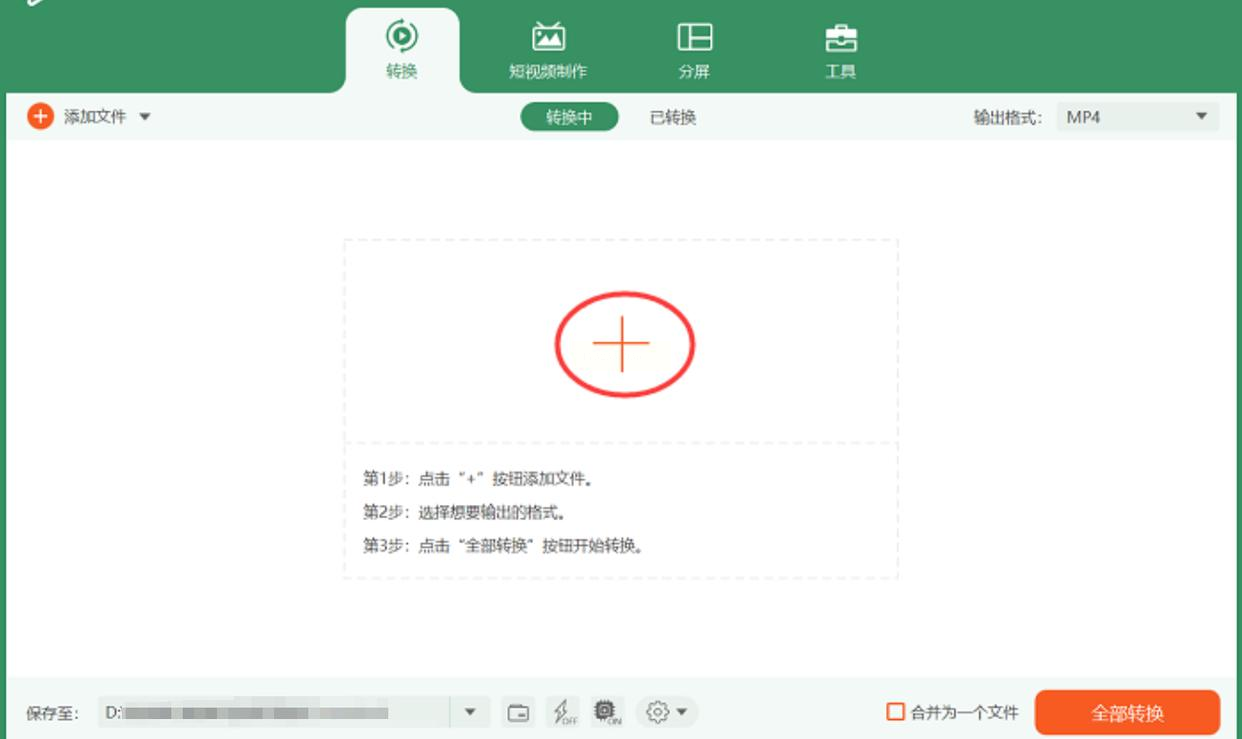
步骤二:设置输出格式
在下拉菜单中选择“格式”选项卡,然后找到WMV选项并点击它。在弹出的新窗口中,您可以根据个人需求设定相关参数,如视频分辨率、音频质量等。建议您勾选“与源文件相同”的复选框,以确保转换后的WMV文件与原MP4文件具有相同的配置。
步骤三:确认转换设置
返回到软件主界面,您可以在左侧导航栏中查看当前项目的详细信息。除了文件基本信息外,软件还提供了其他操作选项,如剪辑、压缩等。在这步骤中,请仔细检查是否所有参数均已正确设定。
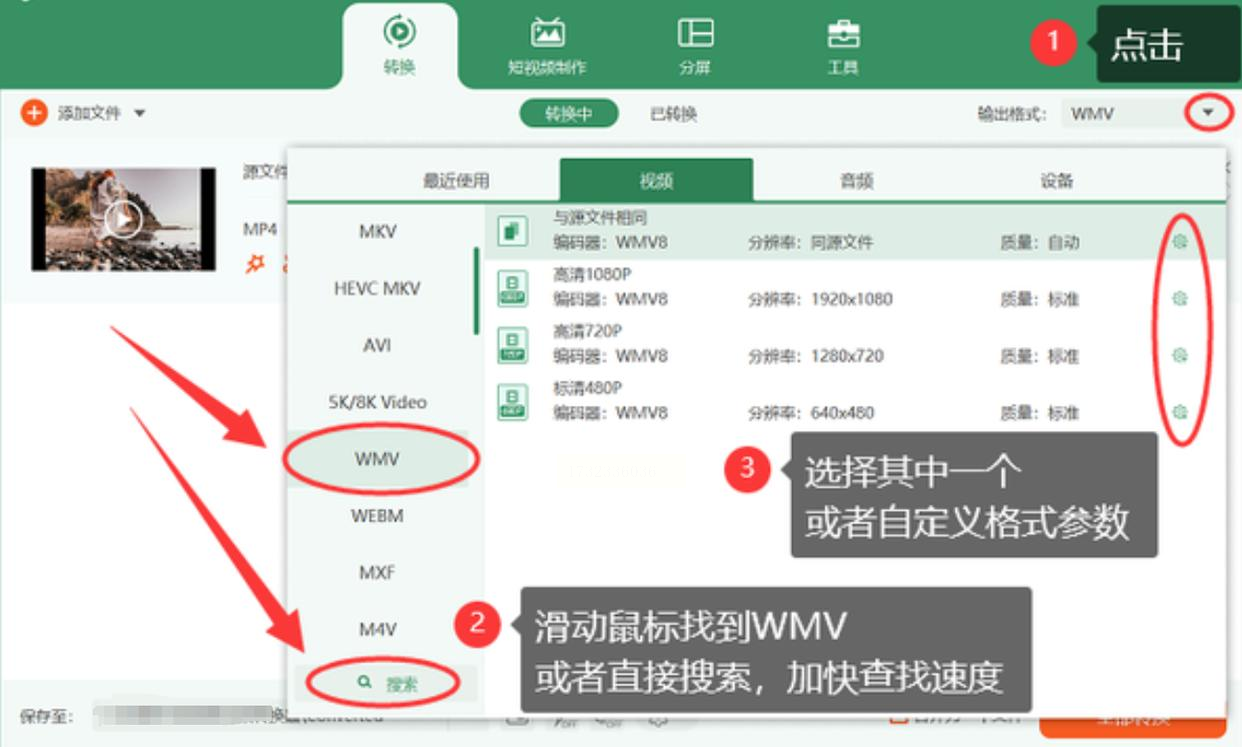
第四步:开始转换
点击顶部工具栏中的“全部转换”按钮并等待转换过程的完成。转换时间可能会根据文件大小和转换速度而有所不同。您可以在软件界面或指定的输出文件夹中找到已成功转换得到的WMV文件。
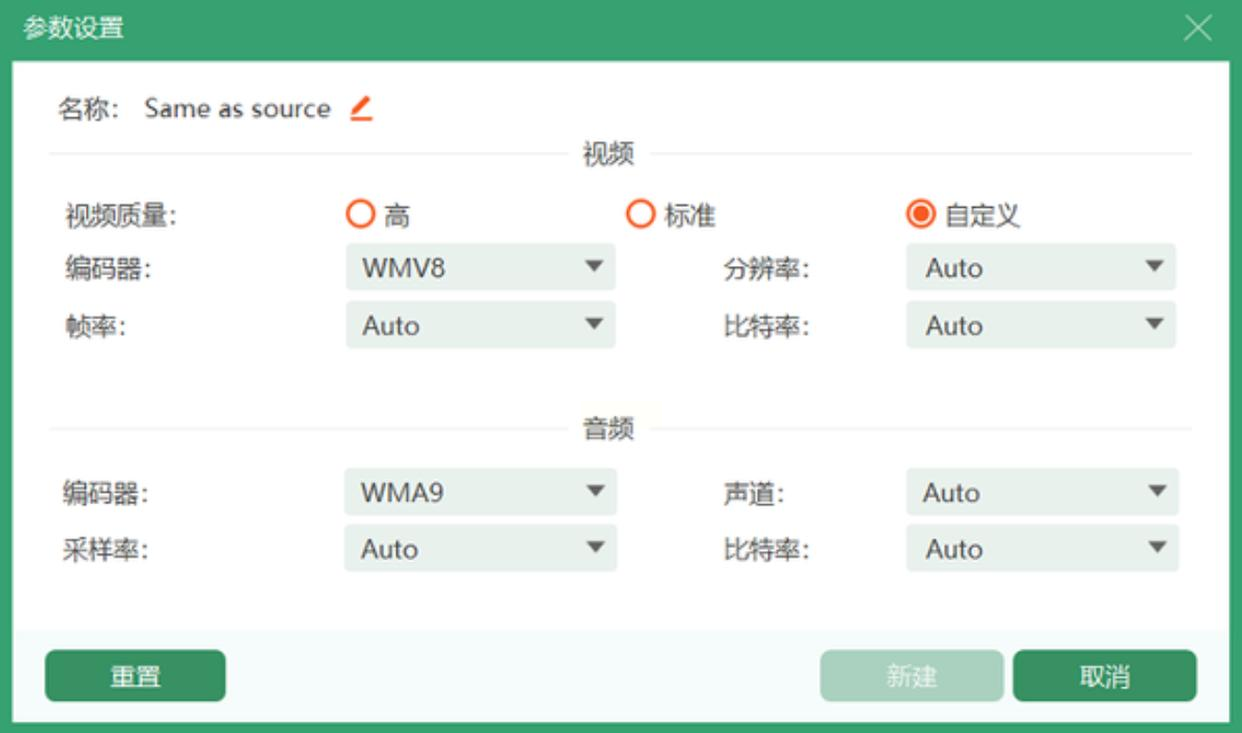
随着网络的普及,音视频格式转换成为越来越多用户关心的问题之一。在众多转换方案中,WMV与MP4的转换是一个热点问题。通过音视频转换器将WMV转为MP4是一个合理且有效的技术选择。这种转换方式不仅能够带来更好的视听体验,还能提高数据共享的效率,为用户提供更便捷的数字娱乐方式。
如果想要深入了解我们的产品,请到 汇帮科技官网 中了解更多产品信息!
没有找到您需要的答案?
不着急,我们有专业的在线客服为您解答!

请扫描客服二维码